

作者: Nathan E. Malpass, 最新更新: 2017年4月4日
我如何在没有备份的情况下在iPhoneX / 8/7/6上恢复丢失的照片? 我必须还原它,但还原时,上次备份是XNUMX月。 我丢失了很多照片,应用程序,联系人,消息和书签。 我可以在没有备份的情况下恢复iPhone数据吗?
我们都珍惜我们的照片,因为它们为我们生活中的重要人物,事件,地点或事物提供了新的形式,在这些照片被拍摄时,它们将始终保持不变,而它们本身也不可避免地会发生变化。
这就是为什么当一个人的照片被意外删除并且他或她没有对其进行备份时如此悲剧的原因。 例如:恢复iPhone的出厂设置可能最终会删除您保存在iPhone上的所有媒体。
如果您像大多数iPhone所有者一样,很可能没有制作任何其他副本,这使得从iPhone还原不备份的珍贵照片变得更加困难。 但是,在本文中,您将学习 如何在没有备份的情况下从iPhone恢复已删除的照片.
第1部分。为什么即使没有备份也可以恢复丢失的照片第2部分。循序渐进指南,无需备份即可在iPhone上恢复丢失的照片第3部分。避免照片丢失:将iPhone照片备份到iCloud和iTunes视频指南:如何在不备份的情况下从iPhone恢复已删除的照片
有一些开源软件可以提供帮助,但这些软件的使用非常复杂,因为它们的设计类似于需要专业知识才能有效使用的命令行工具。
最好的做法是使用简单但值得信赖且功能强大的专业数据恢复工具,该工具可让您了解如何在不进行备份或进行任何备份的情况下恢复已删除的照片。
一种这样的工具是 FoneDog iOS照片恢复。 iOS Data Recovery是一款易于使用的全包式数据恢复程序,可让您从iPhone中恢复和选择已删除的照片,无论您是将其备份到iCloud还是iTunes而无需恢复移动设备。
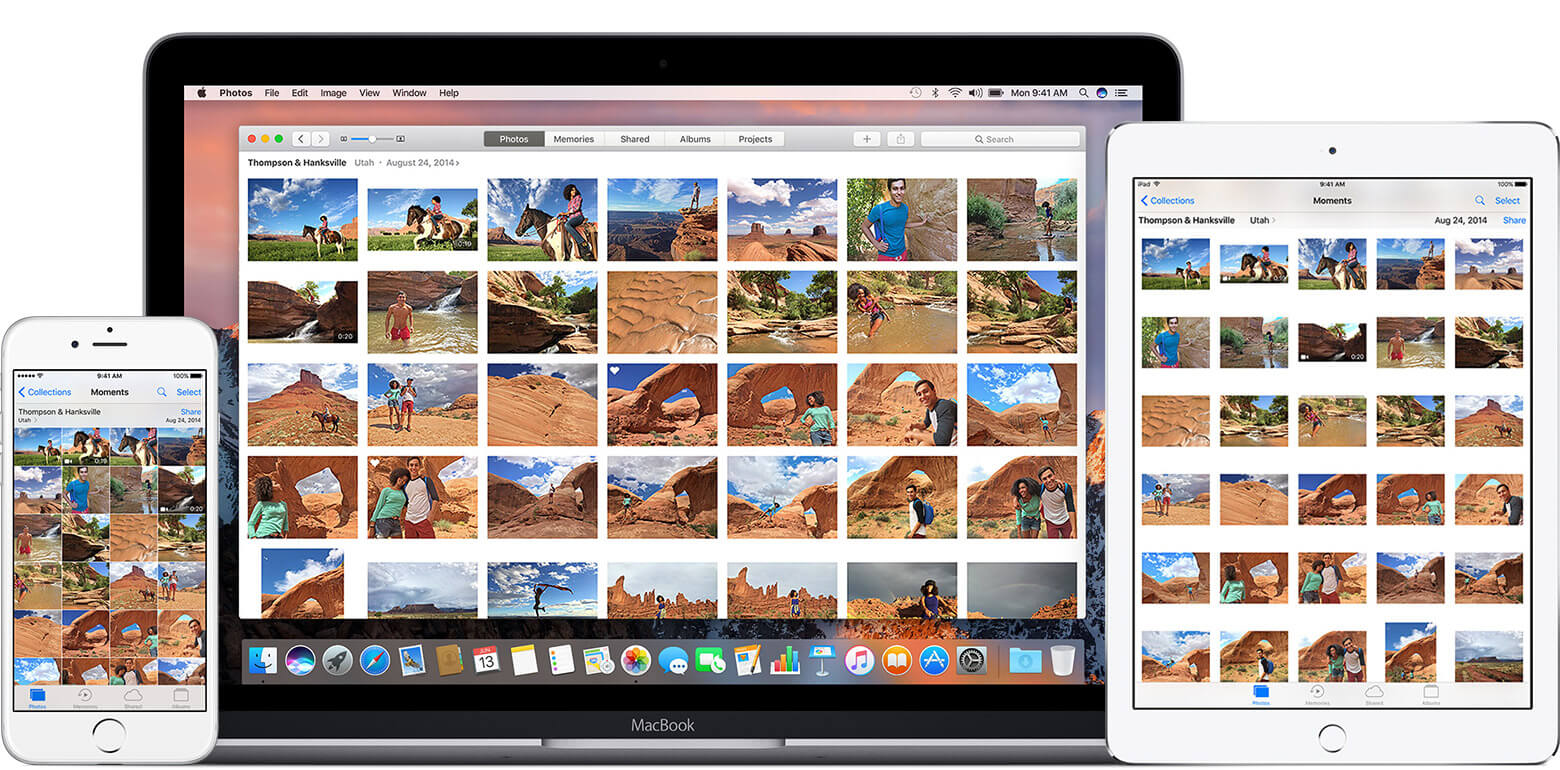
强烈建议使用此工具来恢复意外删除且未备份的照片有几个原因:
iOS的数据恢复
恢复照片,视频,联系人,消息,通话记录,WhatsApp数据等。
从iPhone,iTunes和iCloud恢复数据。
与最新的iPhone 11,iPhone 11 pro和最新的iOS 13兼容。
免费下载
免费下载

借助FoneDog iOS数据恢复,我们可以 无需备份即可在iPhone上恢复丢失的照片。 您可以免费下载此版本以进行尝试。
在运行FoneDog之前,请安装最新版本的iTunes。 它可能无法像其他方式那样有效地工作。 为了避免自动 同步数据,避免同时启动iTunes和Fonedog工具包。 您可以通过启动iTunes>“首选项”>“设备”,然后选中“防止iPod,iPhone和iPad自动同步”来禁用iTunes的自动同步功能,以确保这一点。

不仅您应该知道如何 无需备份即可在iPhone上恢复丢失的照片,但您也应该注意 进行备份 为您的照片避免不必要的数据丢失。
虽然您现在可能会更谨慎地处理照片,但最好将它们的副本保存在iCloud或iTunes中,以避免在不小心再次删除照片时不得不经历同样的折磨过程。 它可以帮助您了解如何在不进行备份的情况下从损坏的iPhone中恢复照片。
只要启用了iCloud备份选项,这会立即显示一条消息,表明iTunes不会备份您的数据。
当您同步或连接到网络时,iCloud会备份iPhone上保存的所有数据。
要使您的照片几乎立即备份到iCloud,请在iCloud的备份主屏幕中启用“立即备份”选项。 这会备份以前未存储过的照片。
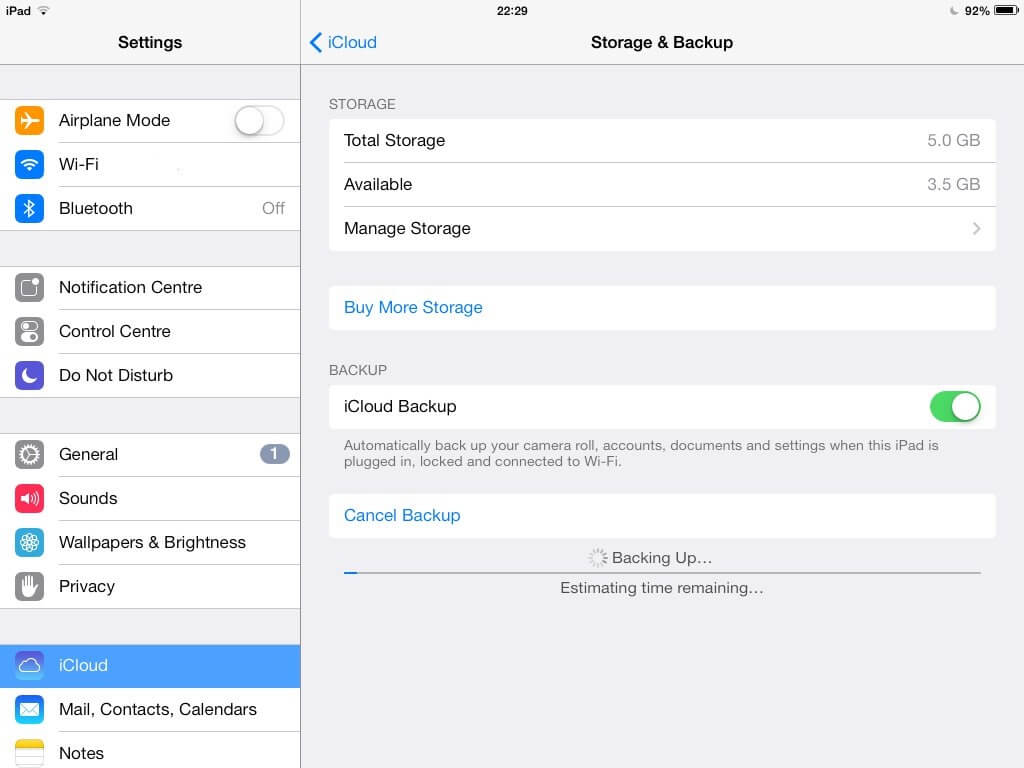
iTunes可以自动定期备份所有数据。 检查您是否在iPhone上意外禁用了此功能。 如果你有,让它享受它提供的便利。
如果您选择iTunes上的iCloud备份照片,请知道您最多只能存储5GB数据到iCloud。 但只要您可以访问稳定可靠的互联网连接,您就可以随时在自己的帐户中这样做。
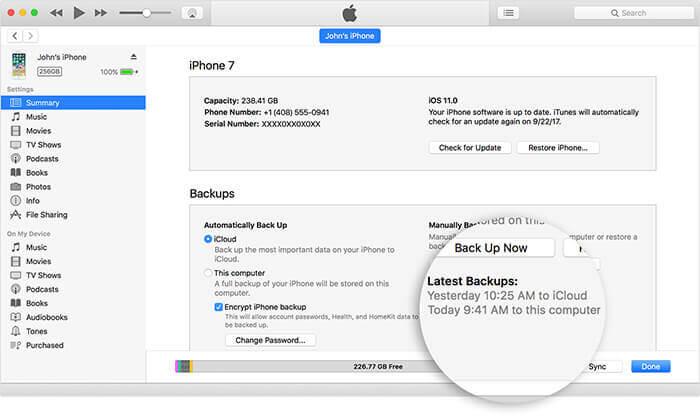
人们还阅读:
我们的照片非常有价值,因为它们是我们最珍贵记忆的有形形式,所以尽力保证它们的安全。 但是不小心将它们丢失在iPhone上,请确保使用简单但值得信赖且功能强大的工具,如FoneDog工具包,以及将媒体备份到iCloud或iTunes。 在这里,我们为您提供视频指南。
你呢? 您如何看待FoneDog产品? 在下面的评论部分留下我们的想法,经验或问题,与我们分享。
发表评论
评论
热门文章
/
有趣乏味
/
简单困难
谢谢! 这是您的选择:
Excellent
评分: 4.5 / 5 (基于 76 评级)